如何调节笔记本电脑屏幕的显示亮度
1、FN组键设置
笔记本电脑一般都会有FN组键的快捷键设置,其中就会有屏幕亮度的调节。在小编这台笔记本中,F6为调低亮度,F7为调高亮度。
使用方式:先按住键盘左下方的【FN】键,按F6调低亮度,F7调高亮度。这是最简单的方法,但是缺点很明显,就是无法准确的调节屏幕亮度(调高或调低每一次会变动20%)。

1、找到底部菜单栏的电源标志,双击打开。
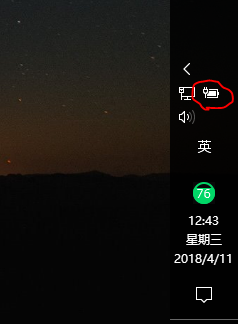
2、打开以后,再点击【电池设置】
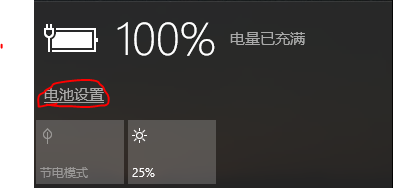
3、进入到电池设置以后,在左侧【系统】栏中,点击【显示】
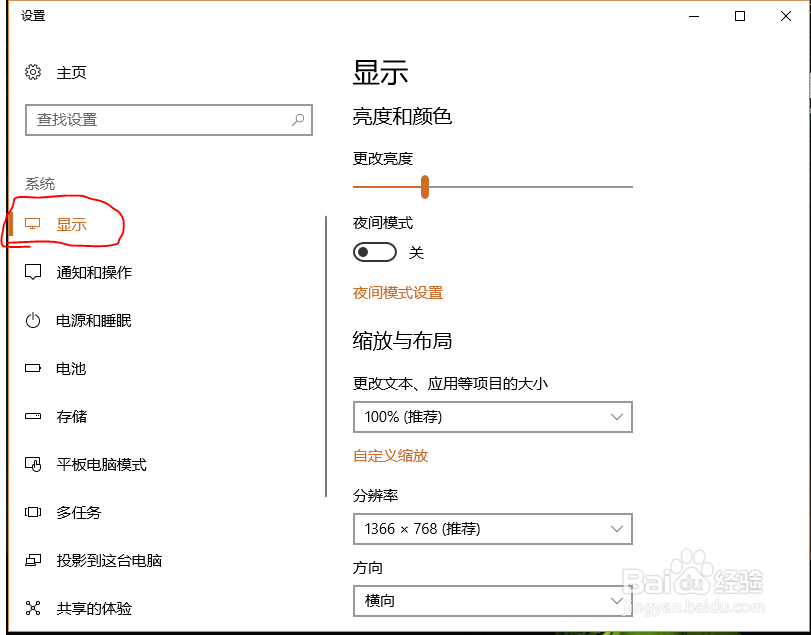
4、进入到显示窗口以后,找到【更改亮度】。向左拖动圆点为调低亮度,向右拖动圆点为调高亮度。这种方法虽然比较麻烦,但可以精确的调节亮度(每一次增加或减少1%)。
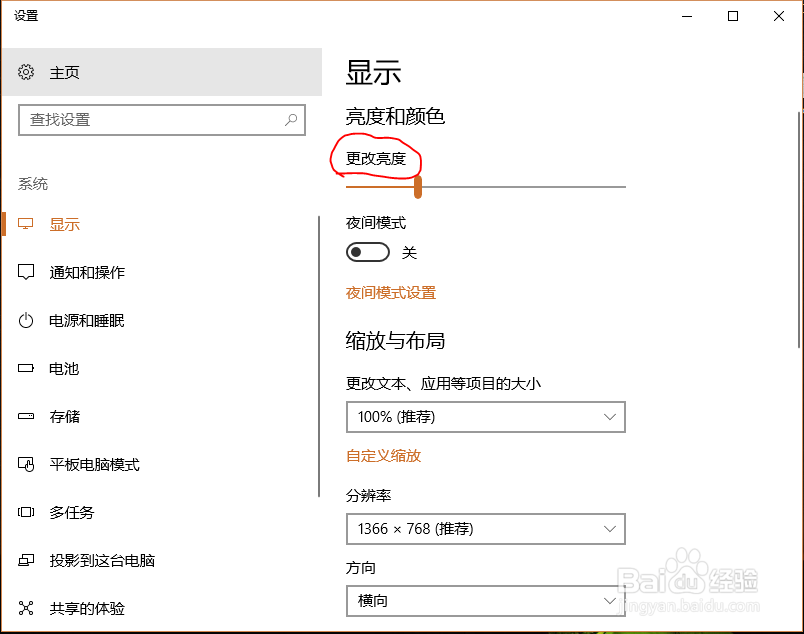
声明:本网站引用、摘录或转载内容仅供网站访问者交流或参考,不代表本站立场,如存在版权或非法内容,请联系站长删除,联系邮箱:site.kefu@qq.com。
阅读量:30
阅读量:92
阅读量:53
阅读量:110
阅读量:77